Naar aanleiding van de onlangs uitgebrachte VMware vCenter 6.7 Update 1 release, komt VMware ESXi 6.7 Update 1 ook.
Zoals je zou verwachten bij een Update 1 release zijn er een aantal patches, fixes en nieuwe toevoegingen met ESXi 6.7 U1. Als u dit nog niet hebt gezien, kunt u de release notes hier bekijken.
Hieronder vindt u twee manieren om uw ESXi 6.0-6.7 hosts eenvoudig te upgraden naar ESXi 6.7 U1 met behulp van de opdrachtregel of met behulp van VMware Update Manager.
Voordat u echter een upgrade van een van uw VMware ESXi-hosts uitvoert, dient u uw VMware vCenter Server Appliance reeds te hebben geüpgraded naar 6.7 Update 1.
Als u VCSA 6.5 uitvoert, kunt u instructies vinden over hoe u VCSA 6.5 naar 6.7 U1 ook.
Hoe ESXi 6.7 te updaten naar 6.7 Update 1 via command line
- Plaats de ESXi host die u gaat upgraden in onderhoudsmodus.
- SH nu in op de host met PuTTY (of een andere SSH-client/terminal).
- Type het volgende commando om de firewall te openen voor uitgaande HTTP-verzoeken:

esxcli network firewall ruleset set -e true -r httpClient - Type het volgende om te downloaden en te upgraden naar ESXi 6.7.7 U1

esxcli software profile update -d https://hostupdate.vmware.com/software/VUM/PRODUCTION/main/vmw-depot-index.xml -p ESXi-6.7.0-20181002001-standard - Nadat de update is voltooid, schakelt u de HTTP-firewallregel uit door te typen:
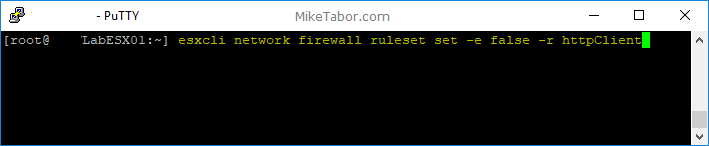
esxcli network firewall ruleset set -e false -r httpClient - Tot slot start u de ESXi-host opnieuw op om de upgrade te voltooien.
reboot
Note: Zodra de reboot is voltooid, zou ik ook aanraden om SSH op de host uit te schakelen voor veiligheidsdoeleinden.
Hoe VMware ESXi 6.0-6.7 te upgraden naar ESXi 6.7 U1 met VMware Update Manager (VUM)
U heeft de ESXi 6.7 U1 ISO nodig, dus download die nu als u dat nog niet gedaan heeft.
- Log eerst in op uw VCSA en klik op Update Manager.
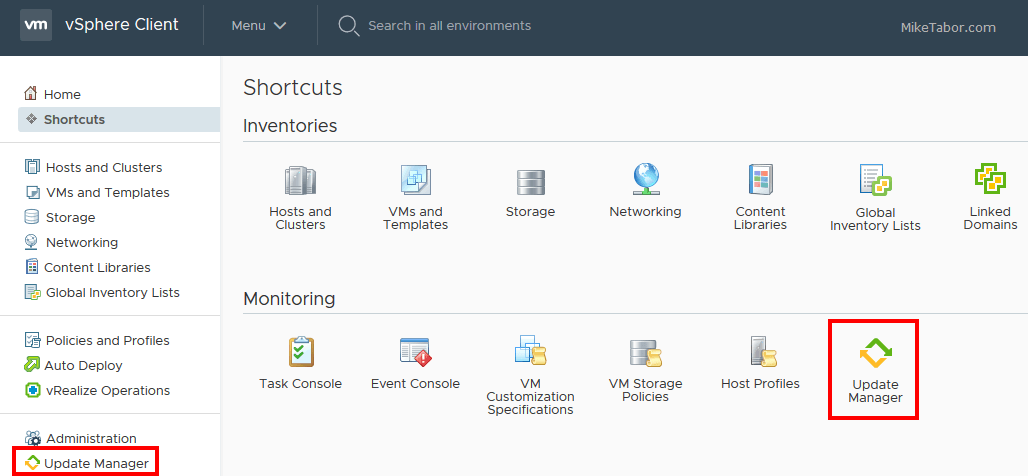
- Klik vervolgens op ESXi-images en vervolgens op IMPORT.
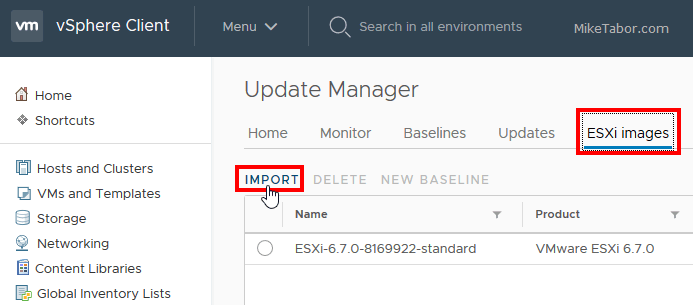
- Browseer naar de locatie waar u de ESXi 6.7 U1 ISO hebt opgeslagen.
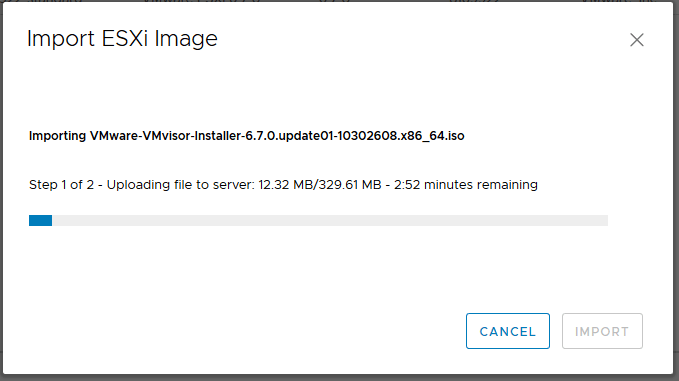
- Als de import is voltooid, selecteert u de nieuwe image en klikt u op New Baseline.
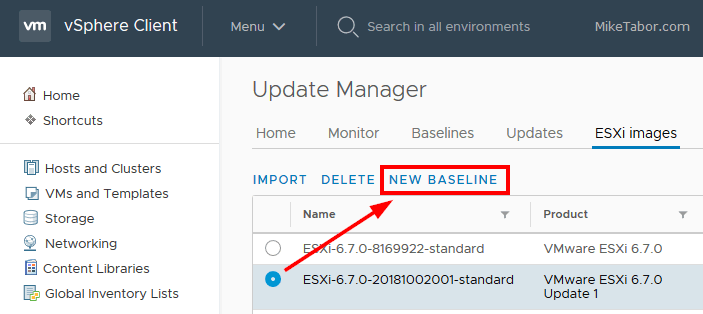
- Geef uw nieuwe basislijn een naam en beschrijving en controleer of de nieuwe ESXi 6.7 U1-image is geselecteerd en klik op Finish.
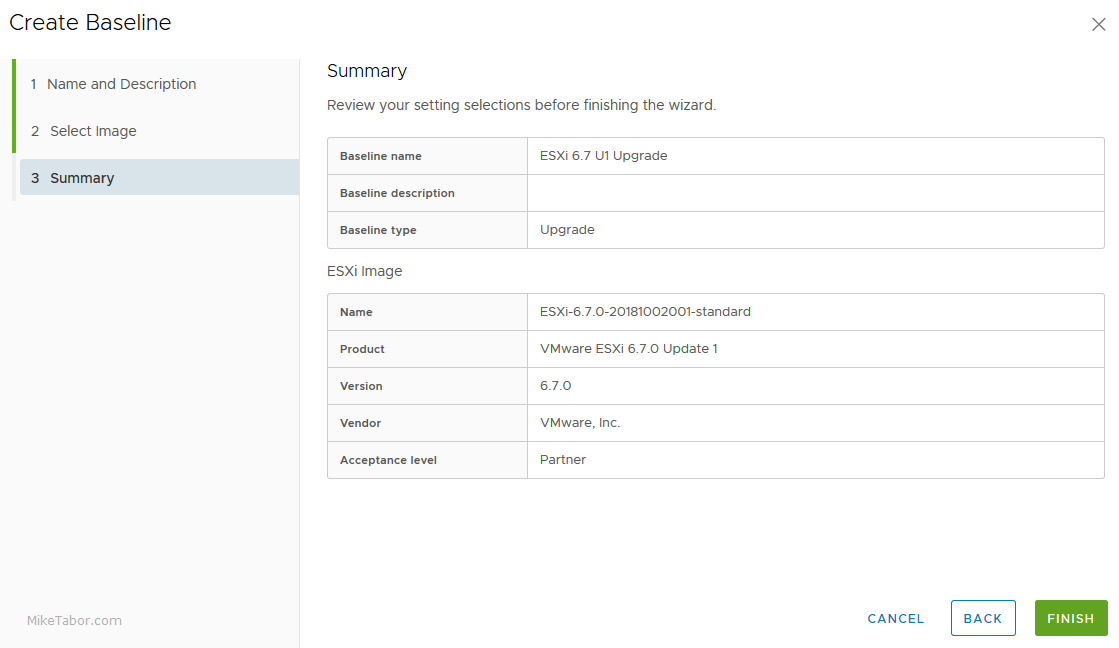
- Nu moeten we de nieuwe basislijn aan onze hosts koppelen. Ik ga de basislijn aan het cluster toevoegen door het cluster te selecteren (#1), vervolgens naar het tabblad Updates te gaan (#2), op Host Updates te klikken (#3) en ten slotte op Attach (#4).
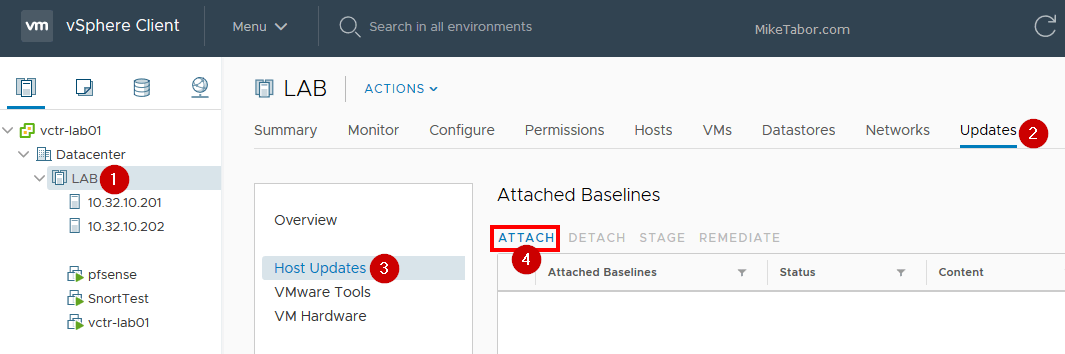
- Selecteer de nieuwe basislijn die u hierboven hebt gemaakt en klik op Attach.
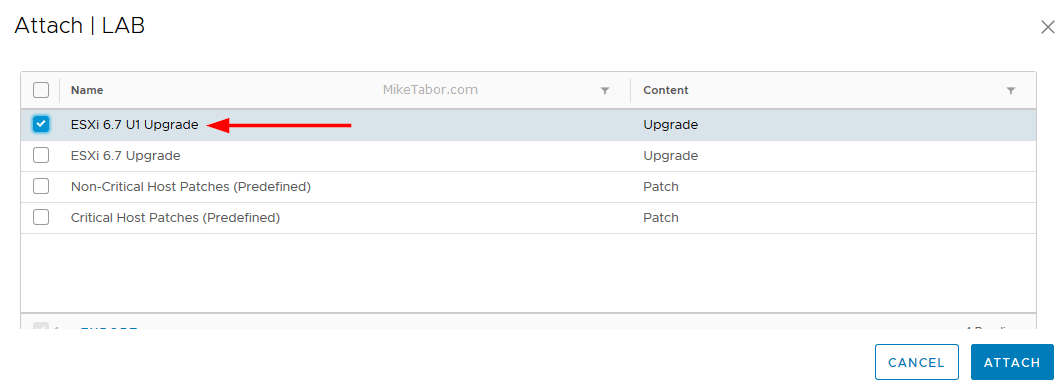
- Klik vervolgens op de koppeling Overview in VUM en klik vervolgens op Check Compliance.
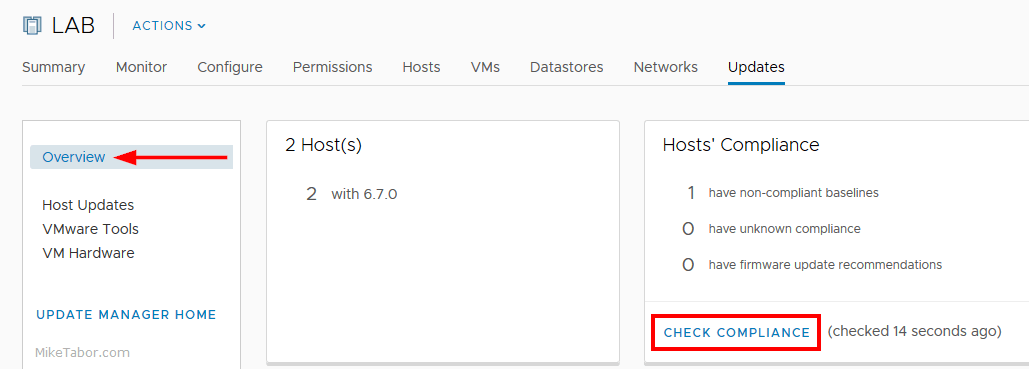
- Als de compliance-scan is voltooid, is het tijd om de upgrade naar ESXi 6.7 U1 uit te voeren. Klik op het tabblad Updates op Host Updates, selecteer de basislijn en klik vervolgens op Remediate.
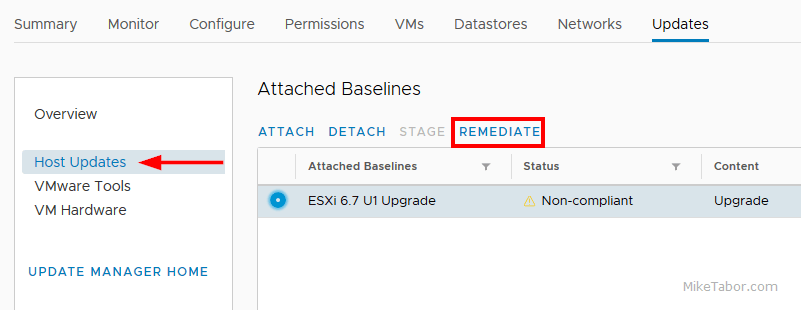
- Accepteer de EULA en controleer de host die op het punt staat te worden geüpgraded. Als alles er goed uitziet, klikt u op Remediate.

Dat is alles!
Op dit punt zal VUM alle VM’s van de host verwijderen (als DRS is ingeschakeld) en de host in onderhoudsmodus zetten, de upgrade starten en de host automatisch opnieuw opstarten.
Als u wilt, kunt u de upgrades ook via VUM plannen als u ze niet meteen wilt herstellen.